Как перенести игры Origin на другой диск
Разное / / June 18, 2022
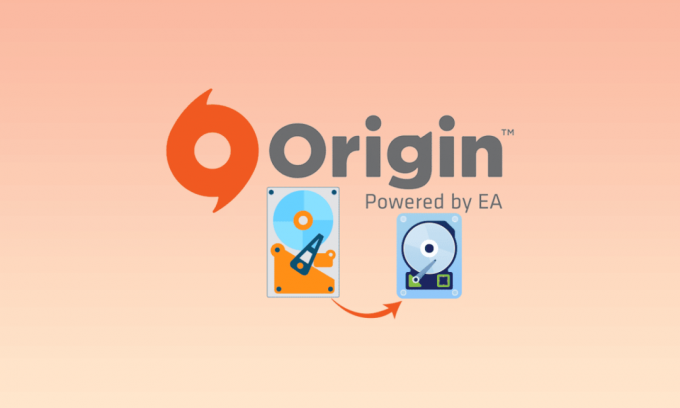
Одним из популярных игровых приложений, которое любят геймеры, является Origin Client, и у него огромное количество поклонников. Однако из-за того, что файлы игры занимают много места, файлы игры Origin занимают много места на жестких дисках. Чтобы решить проблему с местом для хранения, вы можете переместить игры Origin на другой диск на вашем ПК. Проблема в том, что традиционная практика перемещения файлов игры не позволяет вам играть в игру на клиенте Origin. В этой статье обсуждаются рабочие решения для переноса игр Origin на другой жесткий диск без потери данных игрового файла. Прочтите все методы, описанные в статье, и примените методы для перемещения исходных файлов игры в другое место на вашем ПК.

Содержание
- Как перенести игры Origin на другой диск
- Способ 1: изменить место назначения
- Способ 2: используйте программное обеспечение Steam Mover
- Способ 3: перенос игр Origin на другой компьютер
- Способ 4: используйте стороннее программное обеспечение для переноса
- Способ 5: увеличить пространство на разделе диска
- Совет профессионала: как восстановить потерянные игры после перемещения файлов игры
Как перенести игры Origin на другой диск
Ниже приведены возможные способы переноса игр Origin в другие жесткий диск.
Способ 1: изменить место назначения
Вы можете перемещать игры, просто изменив место загрузки в клиенте Origin. Есть два варианта перемещения файлов игры с помощью приложения Origin.
Вариант I: изменить весь каталог загрузки
Вы можете использовать этот метод для перемещения игр Origin на другой диск, изменив место загрузки в клиенте Origin.
1. нажмите Ключ Windows, тип источник и нажмите на Открытым.
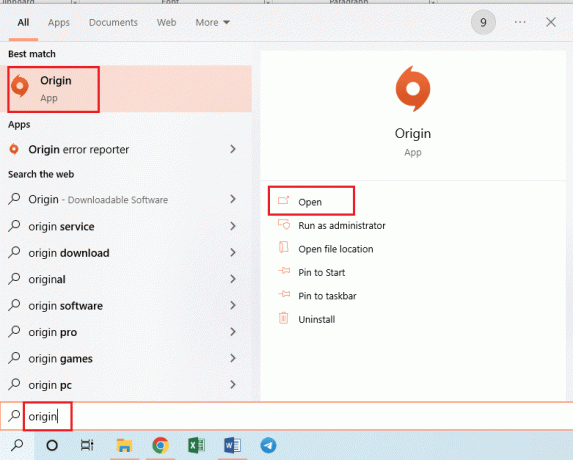
2. Нажми на Источник в верхней панели главной страницы и нажмите кнопку Настройки приложения вкладку в отображаемом меню.

3. Перейдите к УСТАНОВИТЬ И СОХРАНИТЬ на верхней панели и нажмите кнопку Смена папки… кнопка на Расположение библиотеки игр раздел.

4. Найдите целевой диск на Открыть каталог окно, щелкните правой кнопкой мыши в любом месте, наведите курсор на Новый вариант и нажмите кнопку Папка пункт в соседнем меню. Выберите папку Происхождение игр на Открыть каталог окно и нажмите кнопку Выберите папку кнопку, чтобы установить папку в качестве папки для загрузки игр.
Примечание: Введите имя новой папки как Происхождение игр и нажмите Войти ключ, чтобы назвать папку.
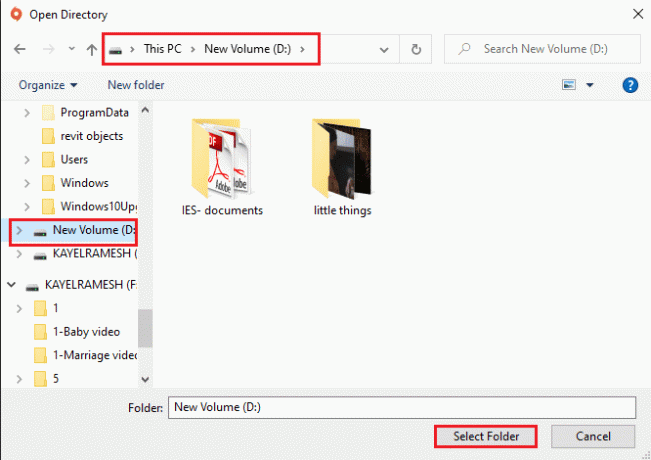
5. Нажми на Закрывать кнопка на Ваши настройки изменились окно для завершения процесса.
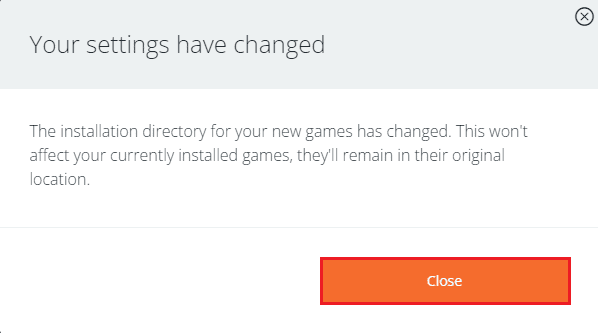
Следующие шаги позволят вам переместить игры Origin на другой диск, переместив файлы игры из предустановленного места.
6. нажмите Windows+Е ключи одновременно открывать проводник Виндоус и перейдите к папка с игрой следуя пути местоположения как Этот ПК > Локальный диск (C:) > Program Files (x86) > Origin Games.
Примечание: В пояснительных целях папка Симс выбран.
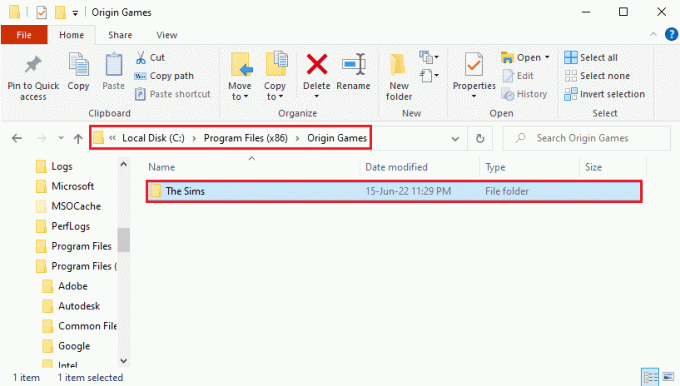
7. нажмите Ctrl + X ключи, чтобы вырезать Симс папка из пути расположения.
8. Перейдите к новому пути местоположения, как Этот ПК > Новый том (D:) > Игры Origin и нажмите клавиши Ctrl + V вставить Симс папку на новом месте.
Примечание 1: Вам нужно перейти по пути, который вы выбрали в клиенте Origin, и вставить папку с игрой.
Заметка 2: Если клиент Origin не может выбрать путь назначения, на экране появится сообщение об ошибке.

9. Запустить Исходный клиент, нажми на Моя библиотека игр в левой части окна нажмите на Симс игру в списке и нажмите на Скачать кнопку, чтобы загрузить файлы игры в новое место назначения.
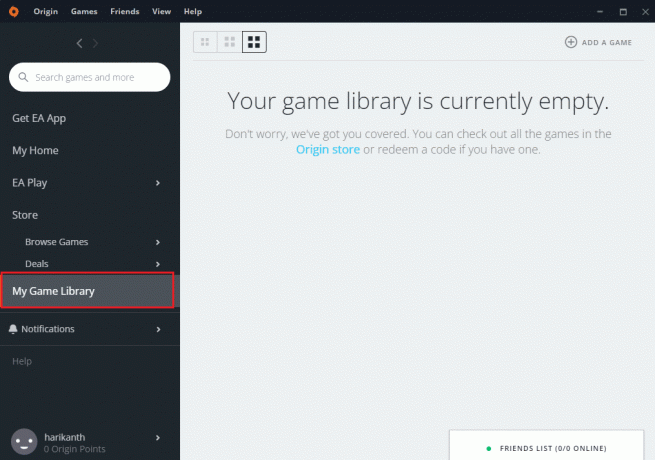
10. После Установка завершится, клиент Origin автоматически запустит процесс с именем ПРОВЕРКА ИГРОВЫХ ФАЙЛОВ.
11. После завершения процесса вы можете использовать загруженный файл игры из нового места.
Читайте также: Как исправить, что Origin не открывается в Windows 10
Вариант II: переместить конкретный игровой файл
В разделе обсуждается способ переноса игр Origin на другой диск с помощью клиента Origin. Вы можете легко переместить любую конкретную игру в другое место с помощью приложения Origin.
Игра, которую вы пытаетесь перенести в другое место, не должна работать в фоновом режиме, поэтому закройте игру, запущенную в клиенте Origin, чтобы избежать ошибок. Игра также не должна быть в процессе загрузки на клиенте Origin и вам необходимо иметь Wi-Fi соединение разрешено использовать клиент Origin в онлайн-режиме.
1. Ударь Ключ Windows, тип источник и нажмите на Открытым.

2. Нажми на Моя библиотека игр вкладку на левой панели окна, щелкните правой кнопкой мыши на Симс игру в списке и нажмите на Переместить игру вариант.
Примечание: В пояснительных целях папка Симс выбран.

3. Найдите местоположение на Открыть каталог окно, выберите другую папку и нажмите кнопку Выберите папку Кнопка для перемещения папки с игрой.
Примечание: Вы можете переместить файл игры в любое удобное для вас место, а не в конкретное папка назначения.
4. После Установка завершится, клиент Origin автоматически запустит процесс с именем ПРОВЕРКА ИГРОВЫХ ФАЙЛОВ.
Примечание: Если вы не можете выбрать опцию «Переместить игру», перезагрузите компьютер и запустите клиент Origin от имени администратора.
Способ 2: используйте программное обеспечение Steam Mover
Вы можете использовать приложение Steam Mover для перемещения игр в приложении Origin, как вы можете перемещать игры Steam. Первым этапом перемещения игр Origin на другой диск является выбор другой папки назначения в клиенте Origin.
1. Запустить Исходное приложение.

2. Нажми на Источник в верхней панели главной страницы и нажмите кнопку Настройки приложения вкладку в отображаемом меню.

3. Перейдите к УСТАНОВИТЬ И СОХРАНИТЬ на верхней панели и нажмите кнопку Смена папки… кнопка на Расположение библиотеки игр раздел.
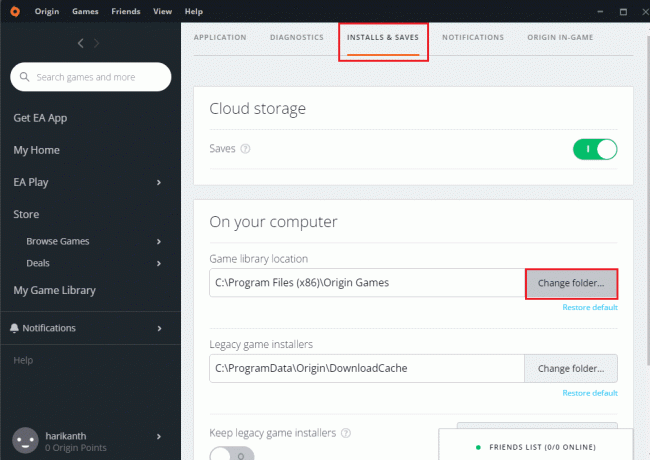
4. Найдите целевой диск на Открыть каталог окно, щелкните правой кнопкой мыши в любом месте, наведите курсор на Новый вариант и нажмите кнопку Папка пункт в соседнем меню. Выберите папку Происхождение игр на Открыть каталог окно и нажмите кнопку Выберите папку кнопку, чтобы установить папку в качестве папки для загрузки игр.
Примечание: Введите имя новой папки как Происхождение игр и нажмите Войти ключ, чтобы назвать папку.
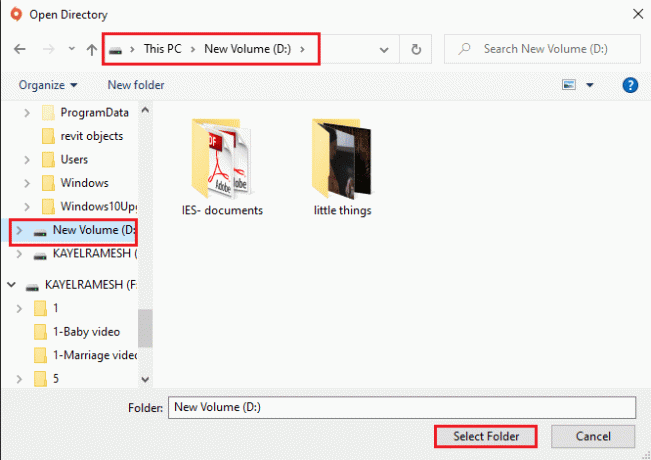
5. Нажми на Закрывать кнопка на Ваши настройки изменились окно для завершения процесса.
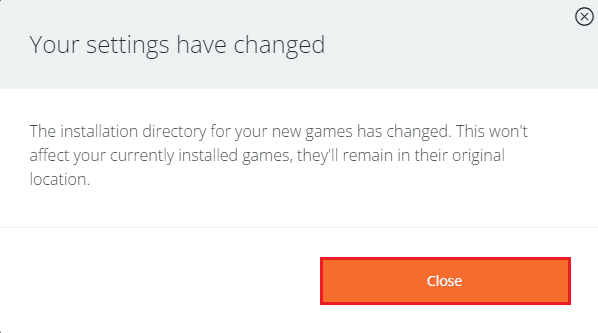
Следующим этапом является загрузка приложения Steam Mover, а затем перемещение игр Origin на другой диск с помощью этого приложения.
6. Откройте веб-сайт загрузки для Паровой двигатель в приложении Google Chrome и нажмите кнопку Скачать сейчас кнопка.

7. Дважды щелкните загруженный файл, чтобы запустить Паровой двигатель программное обеспечение на вашем ПК.
Примечание: Вам не нужно устанавливать приложение, а просто запустите загруженный файл программного обеспечения.
8. На левой панели окна перейдите к пути местоположения, как Этот ПК > Локальный диск (C:) > Program Files (x86) > Origin Games и нажмите на папку Симс в списке.
9. На правой панели окна перейдите к новому пути к местоположению, как Этот ПК > Новый том (D:) > Игры Origin.
10. Нажми на синяя стрелка кнопку в нижнем левом углу окна, и вы должны увидеть копирование файлов в процессе.
Читайте также: Как исправить ошибку Origin 9:0 в Windows 10
Способ 3: перенос игр Origin на другой компьютер
Если вы хотите перенести файлы игры Origin с одного компьютера на другой, вы можете воспользоваться этим методом.
Шаг I. Удалите клиент Origin
Вам необходимо удалить клиент Origin на исходном ПК, чтобы перенести игры Origin на другой диск на другом ПК.
1. нажмите Ключ Windows, тип панель управления и нажмите на Открытым.
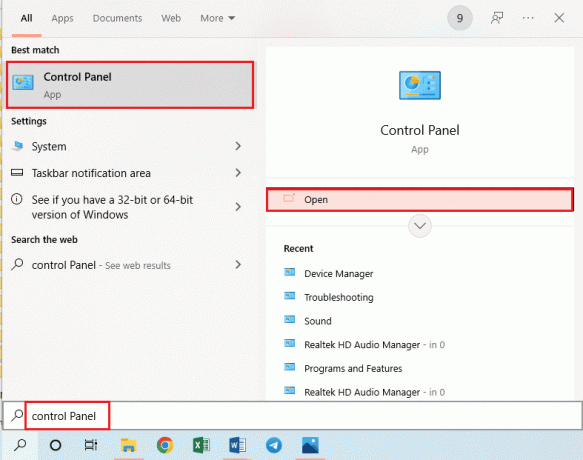
2. Нажми на Удалить программу в Программы раздел, чтобы удалить установленное приложение Origin.
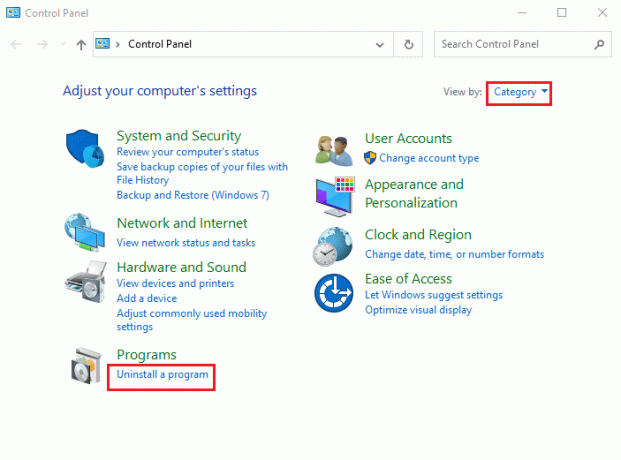
3. Выберите Источник приложение в списке и нажмите на значок Удалить кнопка на верхней панели.
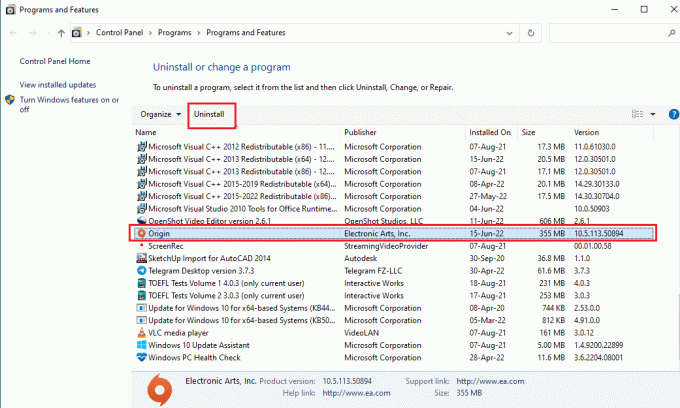
4. Нажми на Удалить кнопка на Удалить источник окно для инициализации удаления.
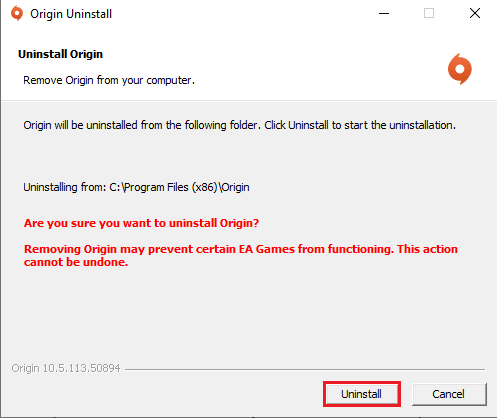
5. Нажми на Следующий в следующем окне и дождитесь завершения процесса удаления.
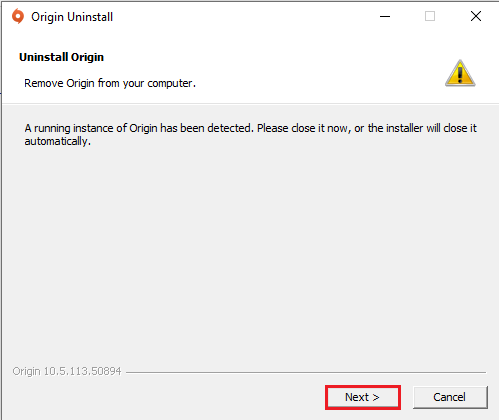
6. Нажми на Заканчивать кнопка на Завершение удаления Origin окно для завершения процесса удаления.
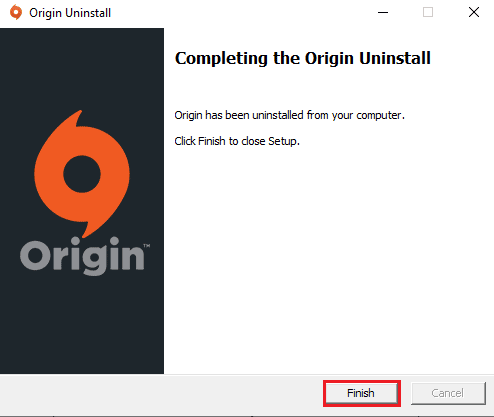
Шаг II: Установите клиент Origin
Чтобы переместить игры Origin на другой диск на другом компьютере, вам необходимо установить клиент Origin на другом компьютере, и файлы будут загружены автоматически.
1. Скачайте Origin с его Официальный сайт нажав на Скачать для Windows кнопку, как показано на рисунке.

2. Дождитесь завершения загрузки и запустите загруженный файл двойным щелчком по нему.
3. Здесь нажмите на Установить источник как изображено.

4. Выберите Место установки… и измените другие параметры в соответствии с вашими требованиями.
5. Далее проверьте Лицензионное соглашение с конечным пользователем принять его и нажать Продолжать как показано ниже.

6. Последняя версия из Источник будет установлен, как показано.

7. Запустите приложение Origin с помощью панели поиска на другом ПК, и вы увидите все установленные файлы игры на ПК.
Примечание: Вы можете удалить файлы игры на исходном ПК в пути расположения Этот ПК > Локальный диск (C:) > Program Files (x86) > Origin Games.

Читайте также:Как исправить ошибку Origin 327683:0
Способ 4: используйте стороннее программное обеспечение для переноса
Вы можете использовать любое стороннее программное обеспечение для переноса, чтобы перенести файлы игры с одного жесткого диска на другой на ПК или легко перенести их на другой ПК.
Вариант I: на другой раздел диска
Вы можете использовать описанный ниже метод для перемещения игр Origin на другой диск на ПК, на котором вы используете клиент Origin.
1. Ударь Ключ Windows, тип Схром, и нажмите на Открытым.

2. Откройте официальный сайт EaseUS Todo PCTrans и нажмите на Скачать бесплатно кнопку для установки программного обеспечения.
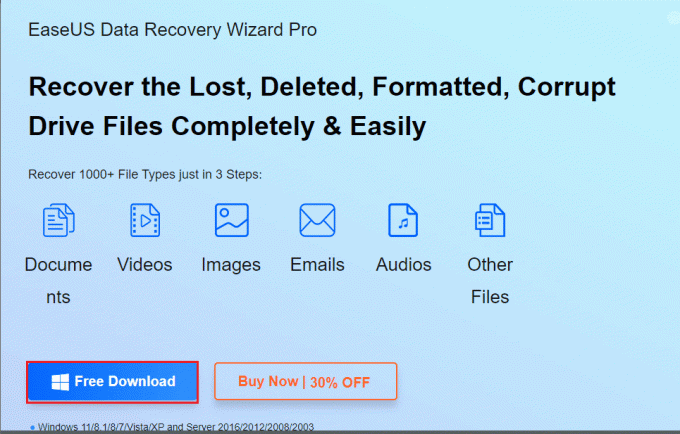
3. Запустите скачанный файл и запустите EaseUS Todo PCTrans программное обеспечение на вашем ПК.
4. Нажми на Миграция приложений вкладка на Передача раздел в левой части окна и нажмите кнопку Начинать кнопка.
5. Нажми на Локальный диск (С:) диск на левой панели следующего экрана, отметьте все файлы игры, которые вы хотите перенести, выберите место назначения в раскрывающемся меню и нажмите Передача кнопка.
6. Файлы игры будут перенесены в новое место после завершения окна процесса.
Вариант II: перенос файлов игры на другой компьютер
Другой вариант перемещения игр Origin на другой диск — перенос файлов игры с одного ПК на другой, используя описанный здесь метод.
1. Запустить EaseUS Todo PCTrans программное обеспечение на вашем ПК, набрав в строке поиска Windows. Нажмите на Открытым.
2. Нажми на ПК к ПК вкладка > Начинать вариант, как показано.
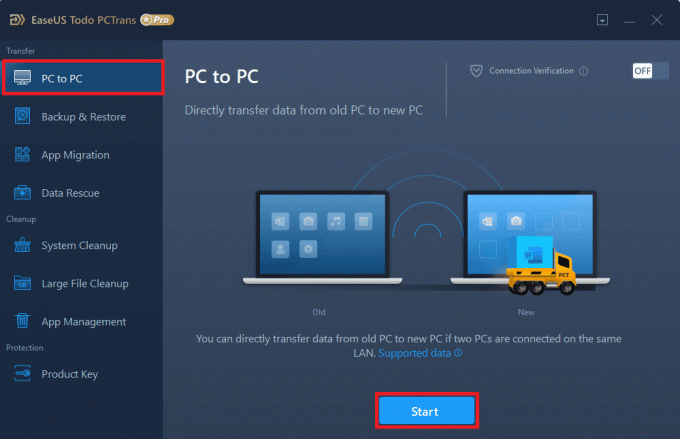
3. Нажми на Старый кнопку на экране, чтобы отправить файлы с этого ПК.
4. Выберите имя другого ПК и нажмите кнопку Соединять кнопку на экране.
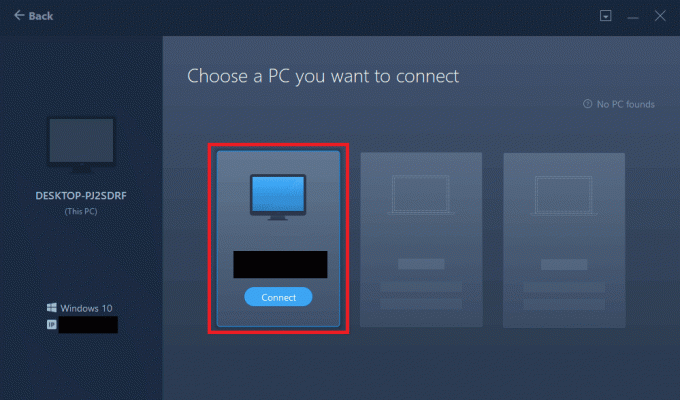
5. Введите пароль для входа на другой компьютер и нажмите кнопку ХОРОШО кнопка.
Примечание: Если имя ПК отсутствует в списке, щелкните значок Подключить вручную кнопку в левой части окна.
6. Нажми на Файлы вкладку на экране, выберите файлы игры и нажмите на кнопку Передача кнопку на экране для передачи файлов.
Способ 5: увеличить пространство на разделе диска
Если вам не нравится перемещать игры Origin на другой диск, вы можете расширить пространство раздела выбранного диска с помощью программного обеспечения для расширения разделов.
1. Запустить Гугл Хром приложение.

2. Открой Мастер создания разделов MiniTool сайте и нажмите на Скачать сейчас кнопку для установки приложения.

3. Запустите скачанный файл и запустите Мастер создания разделов MiniTool приложение на вашем ПК.
4. Выберите С: диск в списке и нажмите на кнопку Расширить раздел вкладку на левой панели окна.
5. На Расширить раздел щелкните любой раздел диска в раскрывающемся меню и щелкните значок ХОРОШО кнопка.
6. Нажми на Подать заявление кнопка вверху, чтобы увеличить пространство на Локальный диск (С:).
Читайте также:Как проверить целостность игровых файлов в Steam
Совет профессионала: как восстановить потерянные игры после перемещения файлов игры
Если вы не можете использовать файлы игры, которые вы переместили из исходного местоположения, вы можете попробовать восстановить потерянные игры, используя этот метод.
1. Открой Источник приложение.

2. Нажми на Игры вкладку на верхней панели и нажмите кнопку Перезагрузить игровую библиотеку пункт меню для восстановления файлов игры.
Примечание: Вы можете нажать на Добавить неоригинальную игру… вариант, найдите файл игры в новом месте и выберите .исполняемый файл файл в файле игры, чтобы добавить игру в клиент Origin.
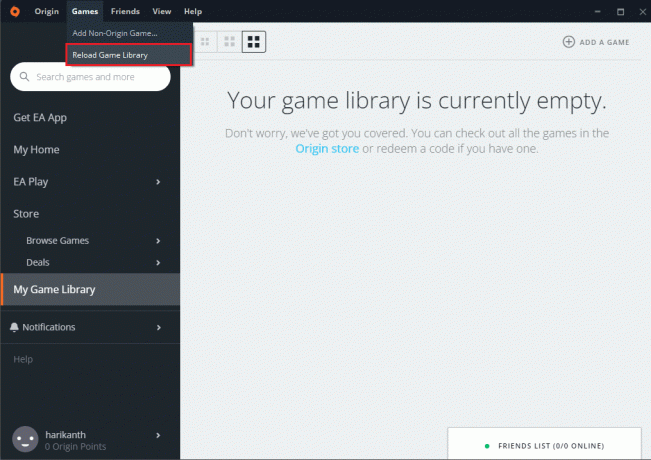
Рекомендуемые:
- Как исправить остановку загрузки Steam в Windows 10
- Исправить высокую задержку WOW, но с Интернетом все в порядке в Windows 10
- Как вручную добавить игру в GeForce Experience
- Как транслировать игры Origin через Steam
В статье рассматриваются способы перенести игры Origin на другой диск на вашем ПК. Вы можете использовать эти методы для перемещения игр Origin на другой жесткий диск и сохранения файлов игры в другом месте. Пожалуйста, дайте нам знать все ваши предложения и вопросы по теме в разделе комментариев.



